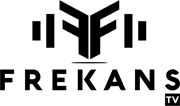1 Windows sıkıntılıysa ve başlangıçta problemler varsa aşağıdaki şekilde ilerleyebilirsiniz.
-Bir sistem geri yükleme noktanız varsa, bir sistem geri yüklemesi gerçekleştirin.
-Yakın zamanda herhangi bir güncelleme yüklediyseniz, kaldırın
-Başlat açılıyorsa msconfig yazın ve nrmal başlangıç seçeneğine tıklayın.
-Arından cmd yazıp yönetici olarak başlatın.
D-Komut İstemi'ne tıklayın > Bu komutu yazın ve enter tuşuna basın:
DISM /Online /Cleanup-Image /RestoreHealth
Bittiğinde, bu komutu yazın ve enter tuşuna basın:
sfc /scannow
Sistem ön yükleme bozuk ise aşağıdaki komutları yine CMD üzerinden deneyin;
bootrec /scanos
bootrec /fixmbr
bootrec /fixboot
bootrec /rebuildbcd
Tamamlandığında, bu komutu yazın ve enter tuşuna basın:
chkdsk X: /f /r (X'i genellikle C olan sistem sürücü harfinizle değiştirin)
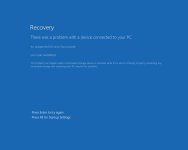
Aşağıda, BCD'yi yeniden oluşturmak için kullanılabilecek adımları bulabilirsiniz:
Güvenli Mod ile oturum açıldıysa; CMD'yi yönetici olarak açın ve komutları yazarak enter tuşuna basın.
DISM /Online /Cleanup-Image /RestoreHealth
sfc /scannow
muhtemelen sistem sağlığı kontrol edilip düzeltme denendikten sonra açılabilir.
3- Hala sıkıntı varsa, Rufus ile Windows 11'in önyüklenebilir bir USB'sini oluşturun ve bilgisayarınızı USB ile başlatın:
Kurulum penceresinde onar'a tıklayın ve 1. adımdaki bazı seçenekleri deneyin.
Bundan sonra, sorunu çözüp çözmediğini kontrol edin.
4- Güvenli mod üzerinde bulunan başlangıç seçeneği menüsüne gelerek bilgisayarı o şekilde başlatın ve başlatma seçeneklerini kontrol edin.
5- Hiç biri işe yaramıyorsa işletim sisteminize göre Easy Recovery Essentials programı ile deneyebilirsiniz.
Daha fazlası için kaynak;

-Bir sistem geri yükleme noktanız varsa, bir sistem geri yüklemesi gerçekleştirin.
-Yakın zamanda herhangi bir güncelleme yüklediyseniz, kaldırın
-Başlat açılıyorsa msconfig yazın ve nrmal başlangıç seçeneğine tıklayın.
-Arından cmd yazıp yönetici olarak başlatın.
D-Komut İstemi'ne tıklayın > Bu komutu yazın ve enter tuşuna basın:
DISM /Online /Cleanup-Image /RestoreHealth
Bittiğinde, bu komutu yazın ve enter tuşuna basın:
sfc /scannow
Sistem ön yükleme bozuk ise aşağıdaki komutları yine CMD üzerinden deneyin;
bootrec /scanos
bootrec /fixmbr
bootrec /fixboot
bootrec /rebuildbcd
Tamamlandığında, bu komutu yazın ve enter tuşuna basın:
chkdsk X: /f /r (X'i genellikle C olan sistem sürücü harfinizle değiştirin)
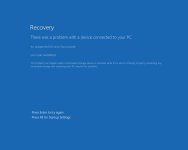
Aşağıda, BCD'yi yeniden oluşturmak için kullanılabilecek adımları bulabilirsiniz:
- Kurtarma Ortamına Erişim:
- Bilgisayarınızı başlatırken, Windows yüklenmeden önce F8, F11 veya Esc tuşuna basarak Kurtarma Ortamı'na (Recovery Environment) girin. Bu tuş, bilgisayarınıza bağlı olarak değişiklik gösterebilir.
- Alternatif olarak, bir Windows kurulum medyası (USB veya DVD) ile başlatabilirsiniz.
- Komut İstemi:
- Kurtarma ortamında, "Sorun Gider" (Troubleshoot) seçeneğini, ardından "Gelişmiş Seçenekler" (Advanced options) ve "Komut İstemi"ni (Command Prompt) seçin.
- Komutları Uygulama:
- Aşağıdaki komutları sırasıyla yazın ve her birinden sonra Enter tuşuna basın:
bcdedit /export C:\bcdbackup
attrib C:\boot\bcd -h -r -s
Bu komut, BCD dosyasının niteliklerini değiştirir.
del C:\boot\bcd
Bu komut, mevcut BCD dosyasını siler.
bootrec /rebuildbcd
Bu komut, yeni bir BCD dosyası oluşturur. - Çıkış ve Yeniden Başlatma:
- Komutlar tamamlandıktan sonra exit yazarak Komut İstemi'nden çıkın ve bilgisayarınızı yeniden başlatın.
Güvenli Mod ile oturum açıldıysa; CMD'yi yönetici olarak açın ve komutları yazarak enter tuşuna basın.
DISM /Online /Cleanup-Image /RestoreHealth
sfc /scannow
muhtemelen sistem sağlığı kontrol edilip düzeltme denendikten sonra açılabilir.
3- Hala sıkıntı varsa, Rufus ile Windows 11'in önyüklenebilir bir USB'sini oluşturun ve bilgisayarınızı USB ile başlatın:
Kurulum penceresinde onar'a tıklayın ve 1. adımdaki bazı seçenekleri deneyin.
Bundan sonra, sorunu çözüp çözmediğini kontrol edin.
4- Güvenli mod üzerinde bulunan başlangıç seçeneği menüsüne gelerek bilgisayarı o şekilde başlatın ve başlatma seçeneklerini kontrol edin.
5- Hiç biri işe yaramıyorsa işletim sisteminize göre Easy Recovery Essentials programı ile deneyebilirsiniz.
Daha fazlası için kaynak;

Windows boot issues troubleshooting - Windows Client
Learn to troubleshoot when Windows can't boot. This article includes advanced troubleshooting techniques intended for use by support agents and IT professionals.
learn.microsoft.com